PowerAMC pouvant contenir une grande variété d'informations relatives aux objets de votre modèle, les feuilles de propriétés peuvent devenir surchargées.
Les boutons Plus et Moins situés dans l'angle inférieur gauche de ces feuilles de propriétés permettent de basculer d'un affichage de tous les onglets à l'affichage de certains onglets appelés "favoris".
Vous pouvez personnaliser la liste de vos objets favoris, et accéder à de nombreuses fonctionnalités liées aux feuilles de propriétés en utilisant le menu de la feuille de propriétés, situé dans l'angle inférieur gauche de chaque feuille de propriétés.
|
Commande |
Description |
|---|---|
|
Rechercher dans le diagramme |
Recherche l'objet dans le diagramme. L'objet trouvé est affiché au centre du diagramme et sélectionné. |
|
Rechercher dans l'Explorateur |
Recherche l'objet dans l'Explorateur d'objets et l'affiche en surbrillance. |
|
Analyse d'impact |
Affiche la boîte de dialogue Analyse d'impact. |
|
Propriétés du parent |
Affiche la feuille de propriétés de l'objet parent. |
|
Nouvel attribut |
Affiche la boîte de dialogue Nouvel attribut, qui permet d'ajouter de nouvelles propriétés à vos feuilles de propriétés d'objet. Pour plus d'informations Ajout d'un nouvel attribut dans un objet. |
|
Nouvelle liste d'objets associés |
Affiche la boîte de dialogue Nouvelle liste, qui permet d'ajouter de nouvelles listes d'objets associés à vos feuilles de propriétés d'objet. Pour plus d'informations, voir Ajout d'une nouvelle collection à un objet. |
|
Gérer les extensions d'objet |
Affiche la boîte de dialogue Gestion des extensions, qui permet d'accéder à la métaclasse sur laquelle est basée l'objet courant dans l'Editeur de ressources. Pour plus d'informations, voir Gestion des extensions. |
|
Rechercher dans l'Aide sur les objets du métamodèle |
Affiche l'Aide sur les objets du métamodèle relative à la métaclasse sur laquelle l'objet courant est basé. |
|
Personnaliser les onglets favoris |
Affiche un sous-menu qui permet de définir les onglets favoris :
Dans le sous-menu, les propriétés correspondant aux onglets favoris dans la feuille de propriétés sont affichées avec une coche, toutes les autres sont affichées sans coche. Cliquez sur un nom d'onglet dans la liste pour l'ajouter ou le retirer de la liste des onglets favoris. Notez que la propriété Général ne peut pas être décochée. Lorsque vous cochez ou décochez un onglet tel que Notes, Règles ou Dépendances, qui est commun à de nombreux objets, vous êtes invité à indiquer si vous souhaitez appliquer ce changement à tous les objets ayant en commun cette propriété. Si vous cliquez sur Non, seule la feuille de propriétés courante est modifiée. |
Dans l'exemple suivant, tous les onglets sont cochés, sauf Mise en oeuvre, et sont affichés :
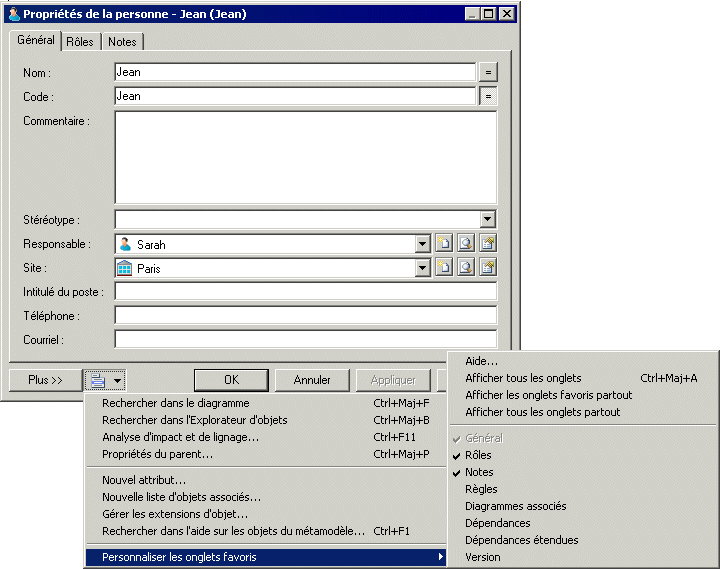
Pour toutes les autres propriétés qui ne sont pas communes, tout changement dans l'affichage des onglets de propriétés est immédiatement appliqué à la feuille de propriétés courante, mais pas aux feuilles de propriétés déjà ouvertes. Ces changements deviennent également les paramètres par défaut de toutes les feuilles de propriétés des objets de même type que vous ouvrirez par la suite.